Trải nghiệm eSIM: Thiết lập dễ và nhanh, xài như SIM vật lý
Viettel vừa chính thức cho phép người dùng chuyển đổi từ SIM vật lý sang eSIM tại Việt Nam. Hãy cùng chúng tôi trải nghiệm về công nghệ SIM mới này nhé.
Hướng dẫn kích hoạt và trải nghiệm eSIM của Viettel
Các bước thực hiện chuyển đổi hoặc mua eSIM khá dễ dàng, người dùng chỉ cần cung cấp CMND là có thể thực hiện được.
Sau đó, Viettel sẽ cung cấp cho khách hàng một đoạn mã QR, đoạn mã này sẽ giúp người dùng đăng ký được eSIM đã có trên máy.
Lưu ý: Hiện tại, các chiếc máy chính hãng đang sử dụng eSIM tại Việt Nam là iPhone XS, iPhone XS Max và iPhone XR.
Bước 1: Kiểm tra phiên bản iOS
Trước tiên, để có thể kích hoạt eSIM, người dùng iPhone bắt buộc phải nâng cấp hệ điều hành của mình lớn hơn phiên bản 12.1.2 thì mới có thể sử dụng. Dưới đây là cách kiểm tra và cập nhật phiên bản iOS:
– Vào Cài đặt -> Cài đặt chung -> Giới thiệu
– Nếu Phiên bản của bạn đang lớn hơn 12.1.2 thì không cần cập nhật HĐH.
Trong trường hợp, phiên bản iOS của bạn cũ hơn, vẫn tại mục Cài đặt chung -> chọn Cập nhật phần mềm để điện thoại tiến hành nâng cấp.
Bước 2: Quét mã QR đã được nhà mạng cung cấp
Tiến hành vào Cài đặt -> Di động -> chọn Thêm gói cước di động -> Sau đó thực hiện quét mà QR code.
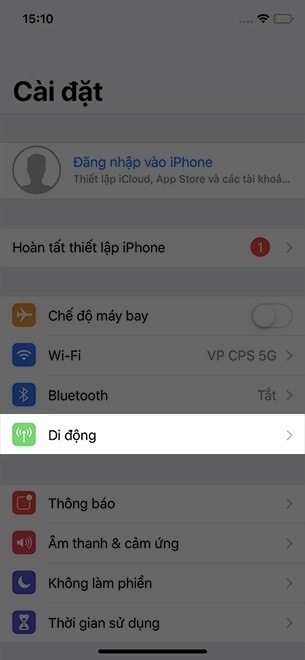
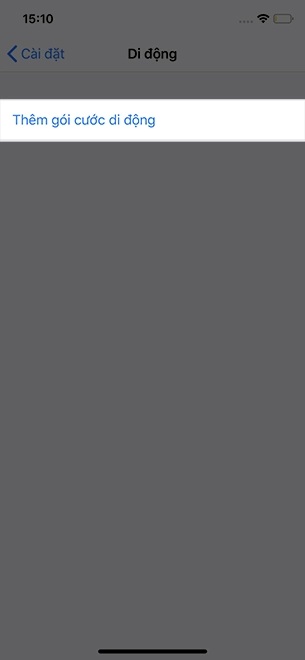

iPhone của bạn sẽ lập tức nhận diện được nhà mạng Viettel, hãy chọn Thêm gói cước di động. Tiếp theo, đợi khoảng 2-3 phút để máy kích hoạt eSIM.
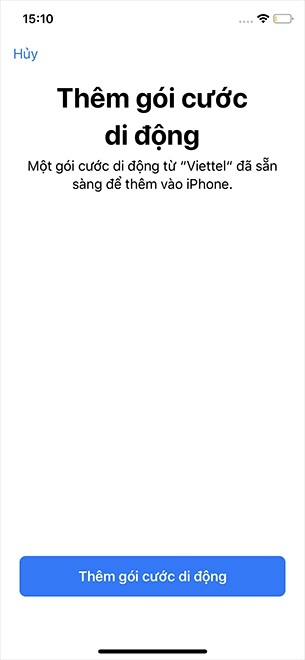
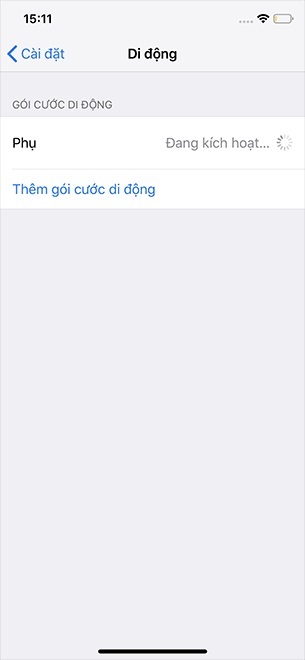
Nếu như thông báo Đã thay đổi cài đặt mặc định xuất hiện, tức là bạn đã thiết lập eSIM thành công và bây giờ bạn đã sẽ phải thiết lập từng mục tiêu sử dụng cho 2 SIM, SIM nào sẽ là SIM gọi, SIM nào sẽ là SIM dữ liệu. Sau khi hoàn thành, bạn đã có thể sử dụng điện thoại với 2 SIM, có thể nghe/gọi, nhắn tin, kết nối 4G,… cho cả 2.
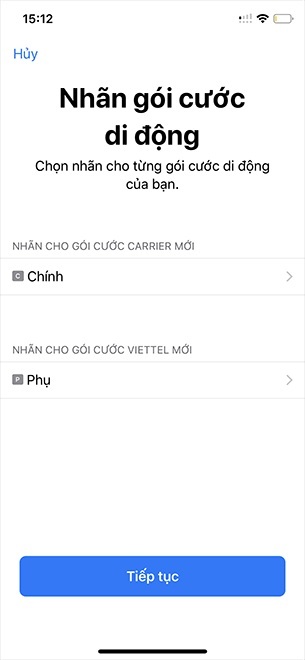
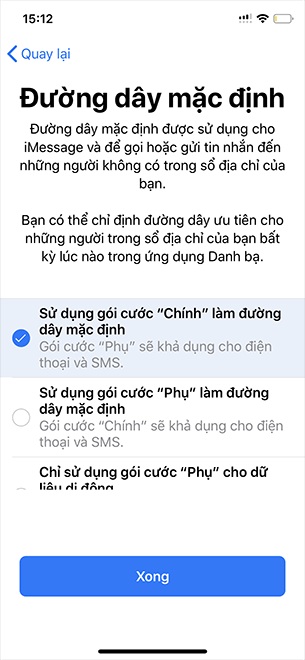
Trong trường hợp, bạn nhận được thông báo rằng “Gói cước di động chưa chứng nhận” thì đừng lo lắng, hãy đợi thêm 2-3 phút để điện thoại có thể hoàn tất các thiết lập chuẩn bị cho sử dụng.
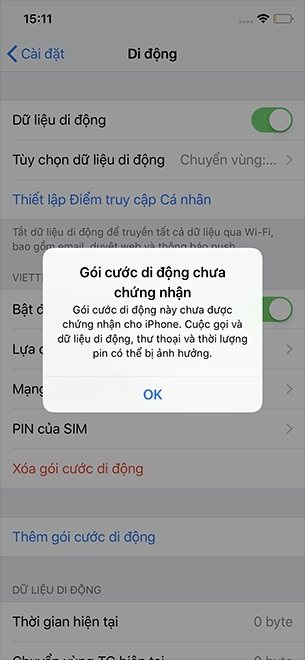
Người dùng có thể thực hiện nạp tiền, nhận/gửi tin nhắn, đăng ký nghe/gọi, hay thậm chí là đăng ký dữ liệu di động 4G/LTE để sử dụng.
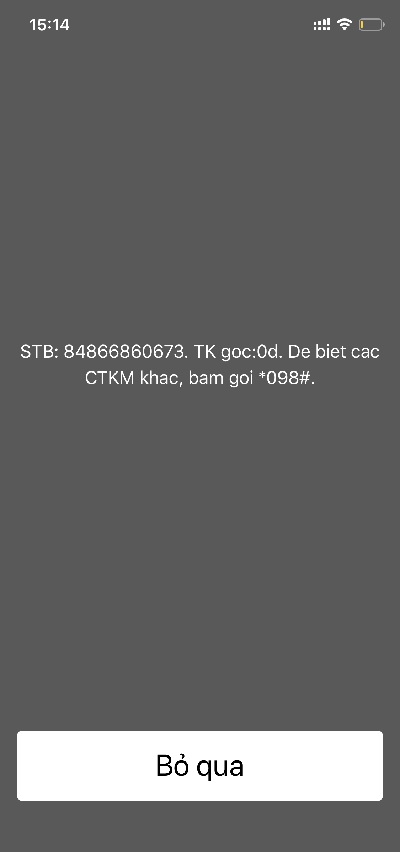
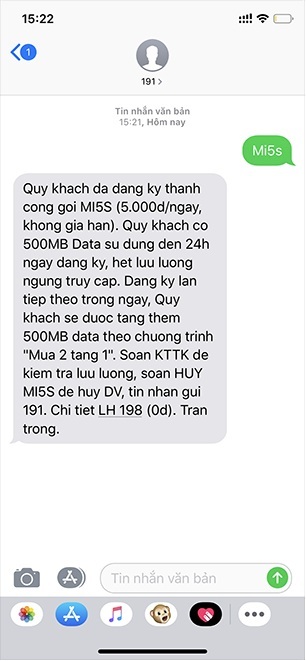
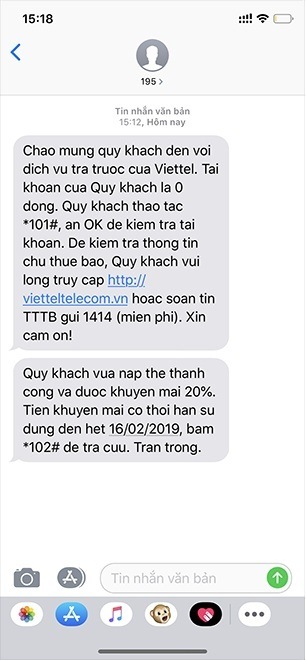
Khi sử dụng phần mềm Speedtest để đo tốc độ mạng 4G của eSIM, thì kết quả cho ra khá tương đồng với SIM gắn vật lý. Mặc dù tốc độ upload có hơi chập chờn, nhưng tốc độ download vẫn đạt tối đa. Trải nghiệm thử lướt web, xài Facebook, xem YouTube, mọi thứ đều mượt mà.
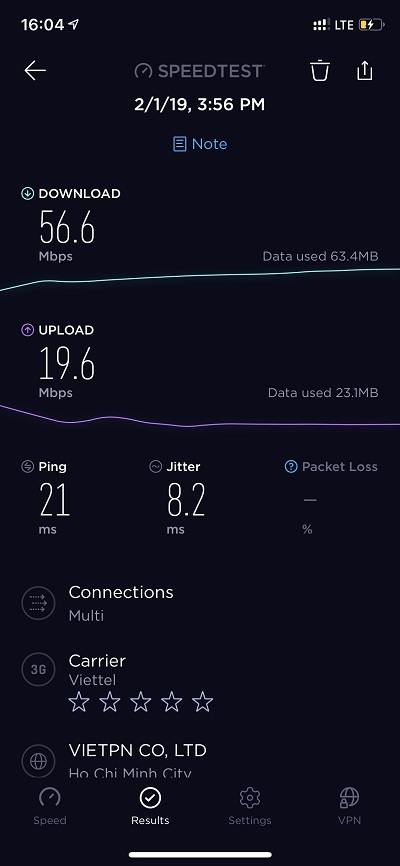
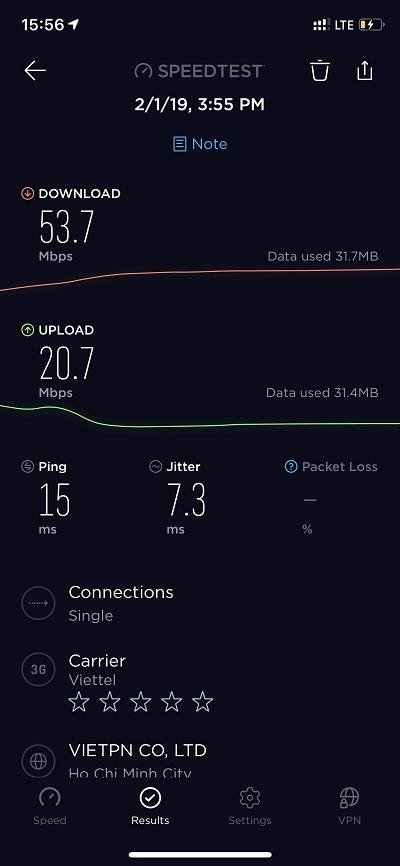
Xóa hoặc thay đổi eSIM khác
Để xóa hoặc thay đổi eSIM khác trên iPhone, bạn chỉ cần vào phần Cài đặt -> Di động -> Chọn tìm mục Phụ (tức là eSIM) -> Sau đó tiến hành chọn Xóa gói cước di động.
Trong trường hợp bạn muốn thay đổi/thiết lập eSIM mới, thực hiện lại các bước đã hướng dẫn phía trên.





